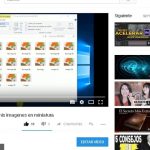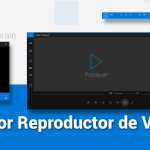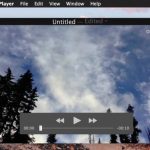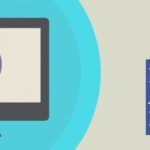Muchos usuarios de Mac siguen sin saber que QuickTime Player, es la aplicación de streaming multimedia predeterminada de Apple. QuickTime Player no sólo es muy conocido, sino que ya existe en tu Mac. Así es, todas las Mac modernas vienen con QuickTime Player ya instalado. Sin embargo, QuickTime Player no es sólo una aplicación de transmisión de medios, ya que también puedes utilizarlo para editar tus vídeos.
Si necesitas combinar vídeos en tu Mac, no es necesario que descargues una aplicación de terceros ni que pagues costosas tarifas por una herramienta en línea, cuando tienes QuickTime Player. QuickTime Player, además de ser gratuito, es muy fácil de usar. Combinar vídeos en tu Mac, usando QuickTime Player sólo te llevará unos pocos momentos de tu tiempo. Para empezar y combinar vídeos en tu Mac con QuickTime Player, sigue las sencillas instrucciones que aparecen a continuación.
Utiliza QuickTime Player para combinar vídeos en tu Mac
Como ya se ha dicho, QuickTime Player ya existe en su sistema, así que todo lo que tiene que hacer es lanzar la aplicación. Para empezar, sigue las sencillas instrucciones que aparecen a continuación.
1. Lanzamiento QuickTIme Player . Para ello, puedes utilizar Spotlight , haciendo clic en el icono de la lupa en la esquina superior derecha de la pantalla. Escribe QuickTime Player en la barra de búsqueda y pulsa la tecla Introducir/devolver .
2. 2. Abre el primer videoclip que quieras combinar, en QuickTime Player .
3. Simplemente arrastra y suelta los demás videoclips que quieras combinar con el primer videoclip, en la ventana de QuickTime Player .
4. Ahora verán todos sus videoclips dispuestos hacia la parte inferior de la ventana. Siéntase libre de reordenar este orden arrastrando los clips a la izquierda o a la derecha, según le convenga.
5. Cuando hayas terminado de reorganizar y estés satisfecho con el orden de los clips, simplemente haz clic en Archivo usando la barra de menú hacia la parte superior izquierda.
6. En el menú desplegable que aparece, haz clic en Exportar , para guardar todos los videoclips como uno solo.
Es tan simple como eso. Ahora has combinado todos tus videoclips en un solo video. Como puedes ver, todo lo que necesitabas hacer era llevar a cabo algunos métodos de arrastrar y soltar, para lograr esta tarea. Esto no sólo fue muy fácil de hacer, sino que además no te costó ni un centavo.
Siéntete libre de explorar todo lo demás que puedas lograr con QuickTime Player. Si lo deseas, también tendrás la opción de recortar los videoclips de cualquiera de los segmentos importados. Aunque QuickTime Player no tiene tantas funciones como iMovie, es mucho más fácil de usar si lo único que quieres es combinar y recortar vídeos. QuickTime Player proporciona un enfoque rápido y sencillo, que puede ser utilizado por cualquiera. Cuando termines de editar tus vídeos en QuickTime Player, siéntate y mira cómo se reproducen en la aplicación de transmisión de medios. Seguro que no te decepcionarán los resultados.